Two-Factor
Bescherm uw account met Two-Factor authentication.
Om uw account extra te beveiligen kunt u gebruik maken van een two factor authenticatie. Hiervoor download u eerst een applicatie naar keuze zoals Authy of Google authenticator.
Om hier mee aan de slag te gaan navigeert u rechtsboven naar uw profiel:
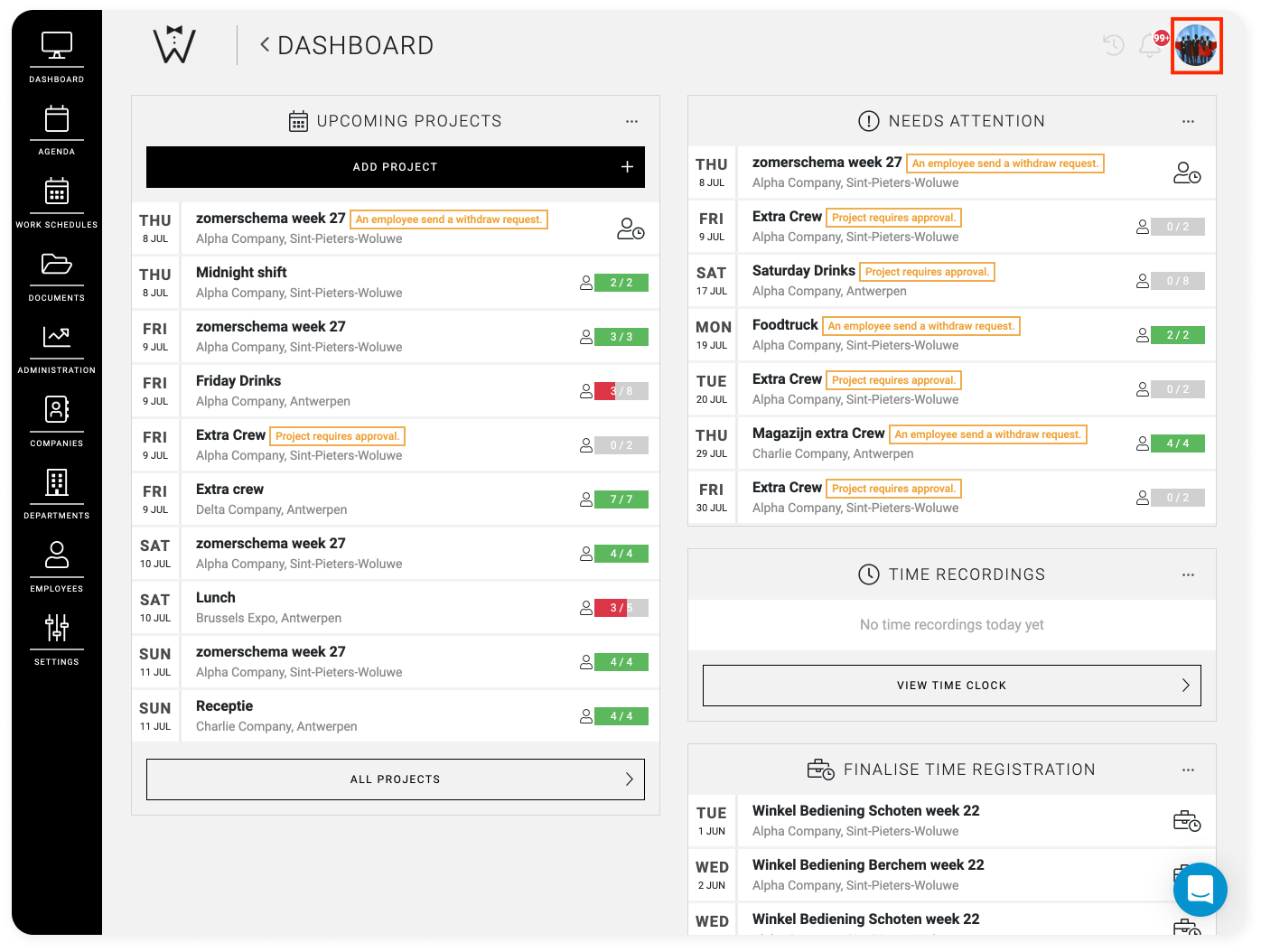
Hierna selecteert u Profiel bekijken.
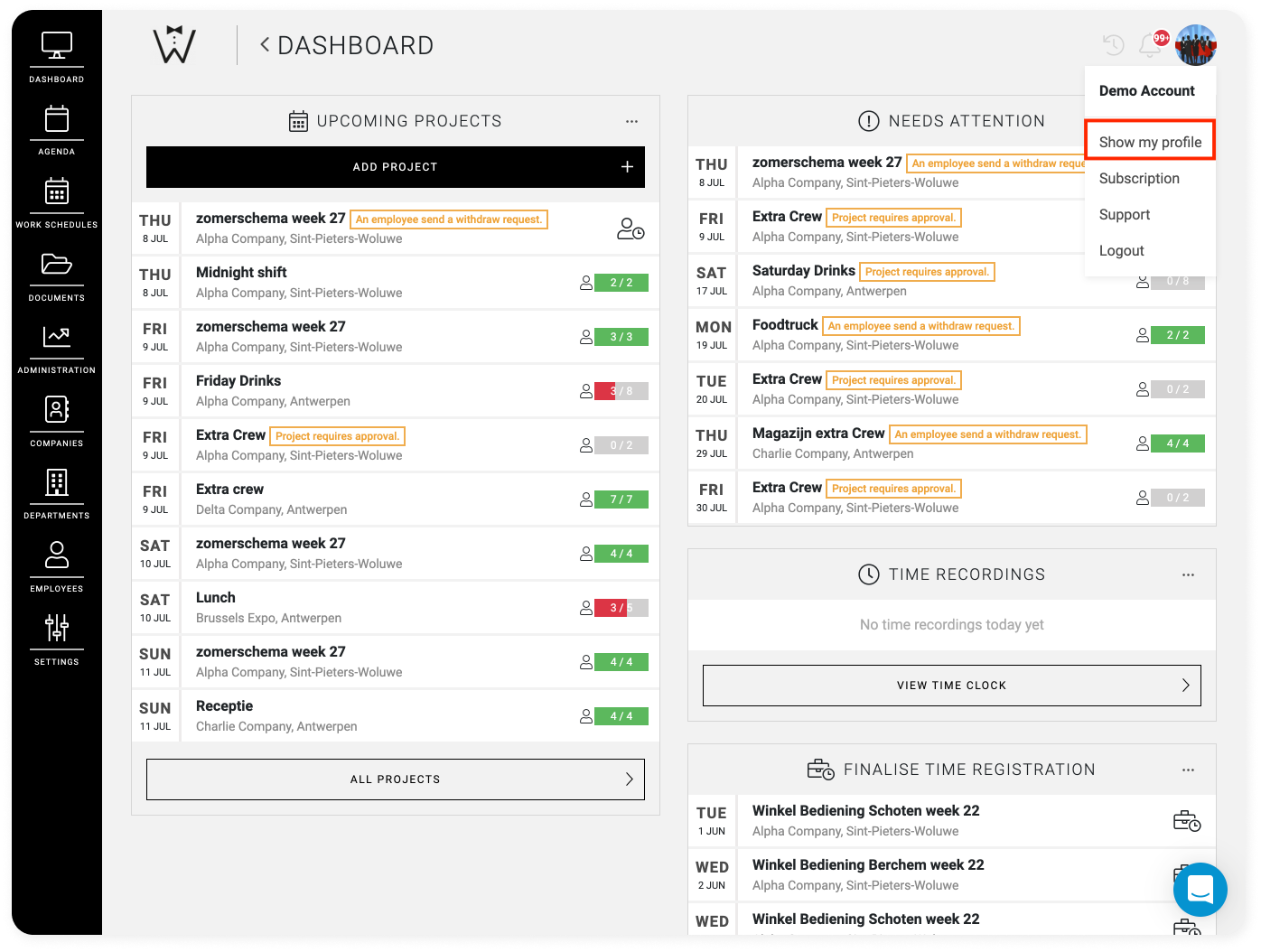
Hier vindt u de optie ACTIVEER TWO-FACTOR
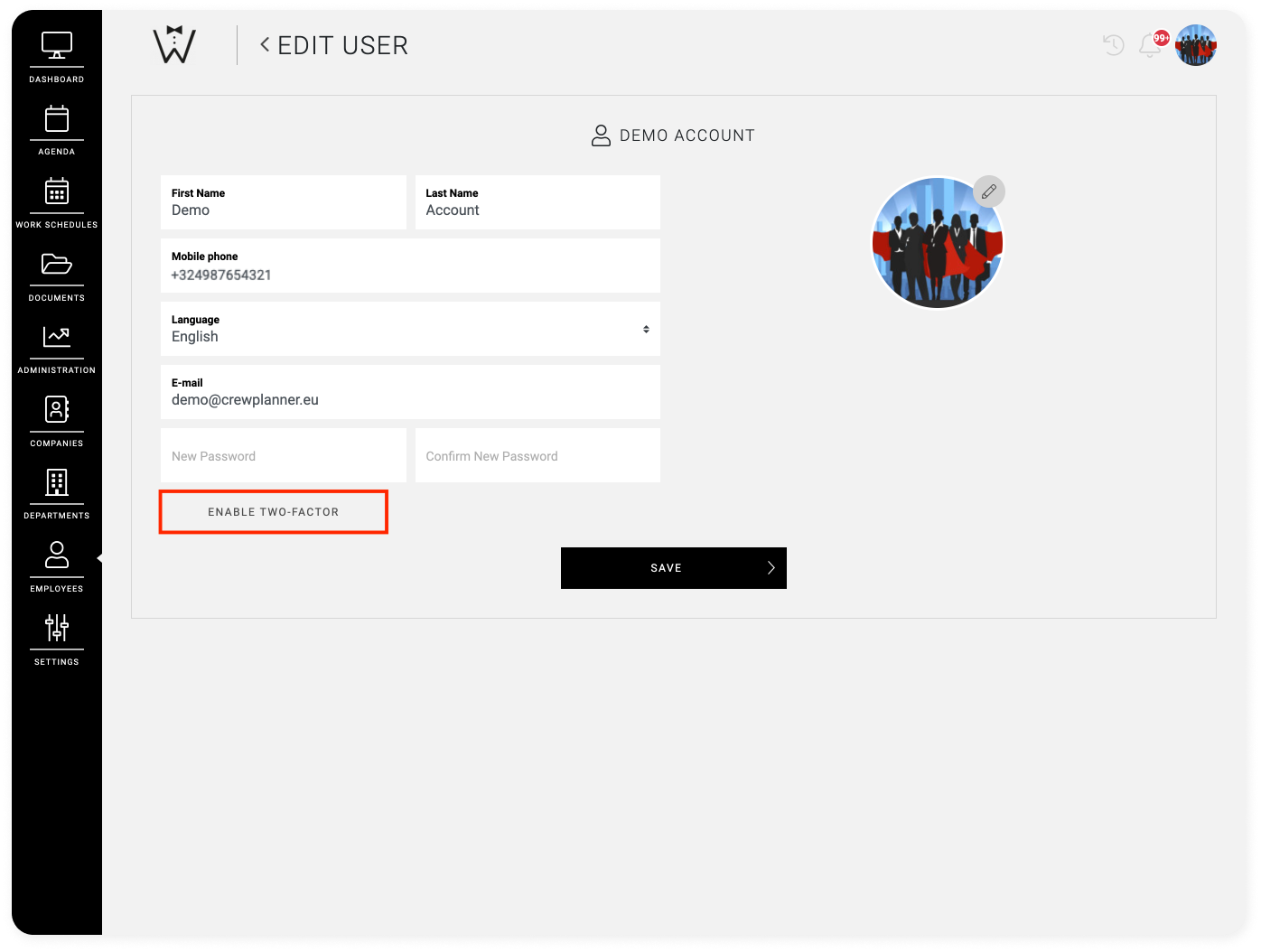
Zodra u dit selecteert verschijnt er een pop up met een QR code.
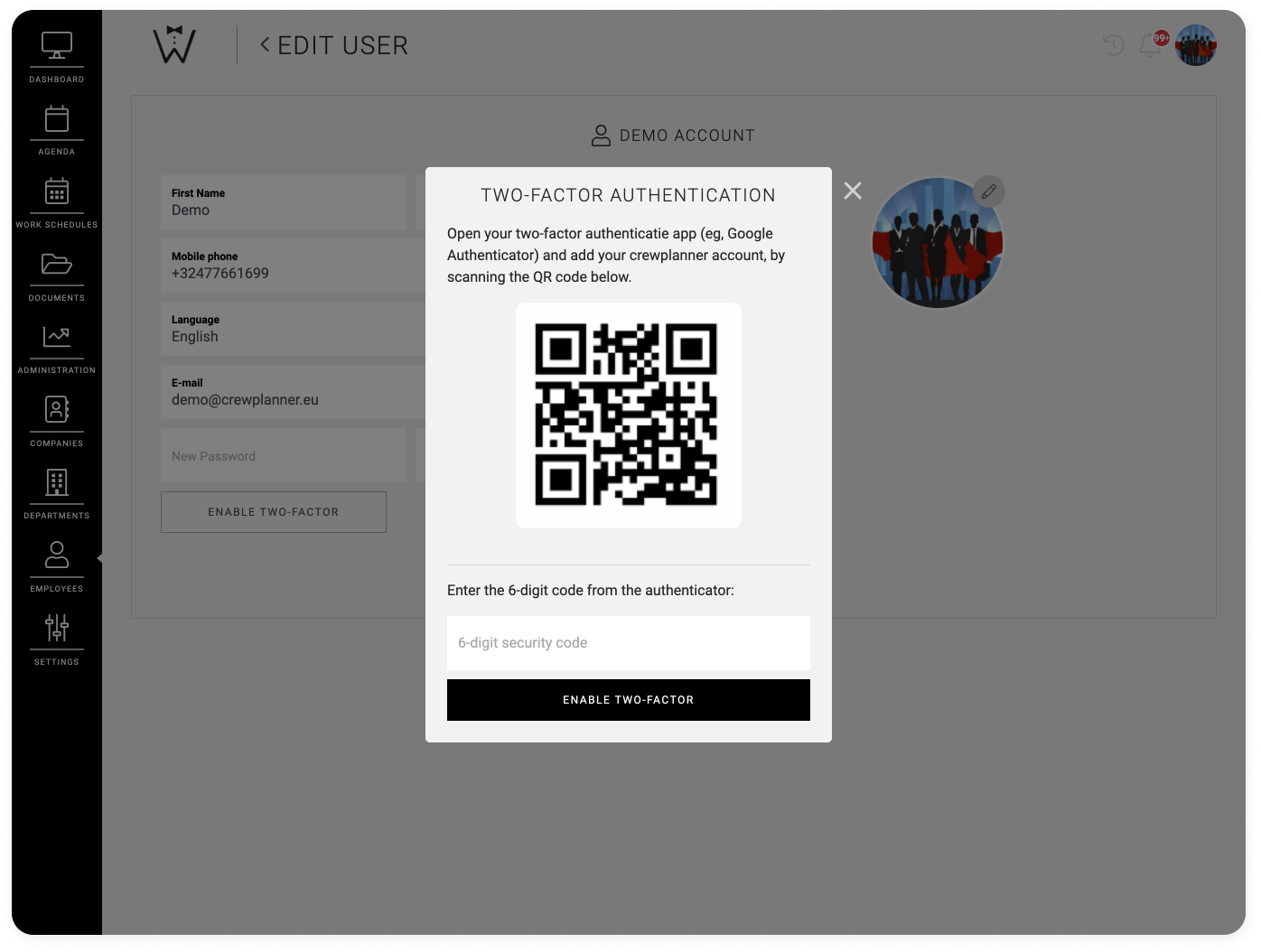
U scant deze QR code in de applicatie naar keuze om de Two-Factor the activeren. Na het inscannen ontvang u een 6 cijferige code. Deze code geeft u in CrewPlanner in en selecteert ACTIVEER TWO-FACTOR.
Nadat u deze code succesvol heeft ingegeven verdwijnt de pop up.
Indien u dit zou willen deactiveren kunt u dit doen door DEACTIVEER TWO-FACTOR te selecteren.
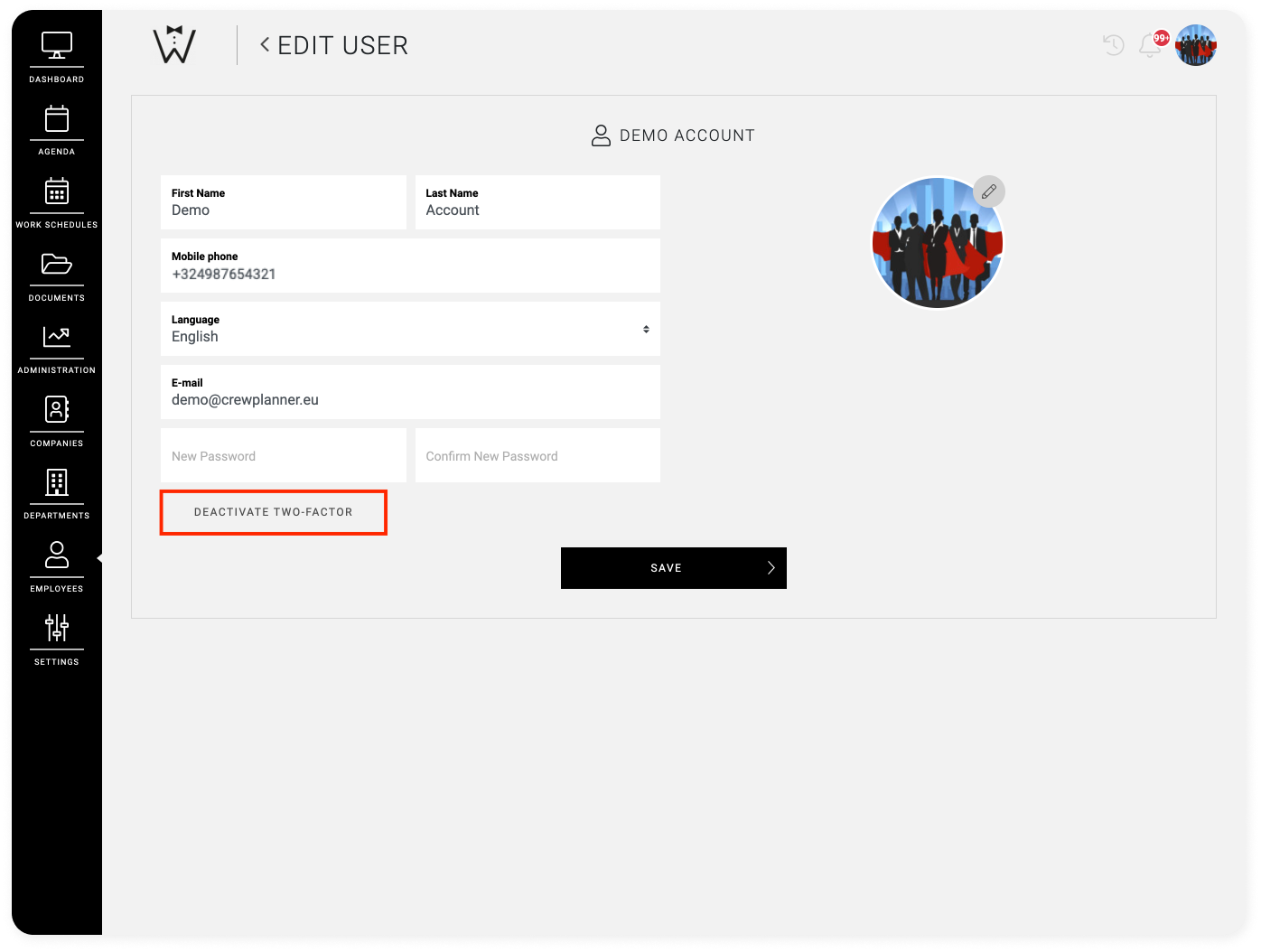
Hopelijk hebben wij u met dit artikel verder geholpen!
Indien u nog vragen heeft, neem eerst even een kijkje in onze Crew Academy. Hier vindt u misschien het antwoord in één van onze artikelen.